好郁闷,写了一大篇内容,结果网页不小心跳转了,再回来内容全没了。当时内心是极度崩溃的!!!!
论坛的贴子发布都没有自动保存功能,真想狠狠吐槽一下!!
而且如果直接从Word里复制过来,又无法复制图片。论坛很多功能真的该好好升级一下了!
STM32开发环境有很多,可能大家用的最多的就是MDK、IAR。本人早年最开始也是用IAR进行开发的,那时(大约2010左右)MDK对STM32的支持还不算完善,BUG较多,而且从ST官方提供的标准固件库的ReadMe文档中可以看到官方库就是在IAR平台上进行测试的。但是IAR的一大硬伤就是界面十分不友好,代码跳转等功能十分初级,代码自动补全等更是想都不要想了。。。。。
大约两三年前发现MDK加大了对STM32的支持力度,对STM32开发的功能逐渐完善、逐渐增多,并且MDK相对于IAR界面略友好一些。战舰、黑金等STM32开发板的教程中都开始以MDK为主。
但是无论IAR还是MDK,相对于纯软件的IDE,其代码编辑功能、界面友好度都相差甚远。
记得一位朋友有次在家里用IAR调试STM32被其程序员老婆看到后狠狠了BS了一下,说“你那个东西也能叫IDE?!”。。。。。
所以后来发现STM32ClubeMX开始支持TrueSTUDIO和SW4STM32后,就果断开始偿试了一下。其中SW4STM32是基于Eclipse的,以前用IAR开发时也一直是用Eclipse编写、阅览代码,然后用IAR或MDK进行下载调试。所以对Eclipse的环境十分熟习,果断使用SW4STM32偿试开发。已经用了有几个月时间了,经历了两三个项目,一切功能正常,未发现任何问题。大力推荐一下!
STM32在很早以前就联合AC6推出了免费开源的开发环境——System Workbench for STM32,这是基于Eclipse 框架的IDE。 相比Keil和IAR,具有友好的代码编辑界面,但是调试上面相对差一点。下面看图说话,简单介绍System Workbench for STM32的使用步骤。
关于STM32ClubeMX及相关资料的下载请看我上一篇文章:
http://forum.eepw.com.cn/thread/292907/1
SW4STM32的安装文件可以从官方主页上找到:
http://www.openstm32.org/HomePage
貌似现在需要注册登陆后才可以下载了,好在注册也非常简单。
安装好STM32Clube及SW4STM32后,双击打开SW4STM32,可以看到如下界面
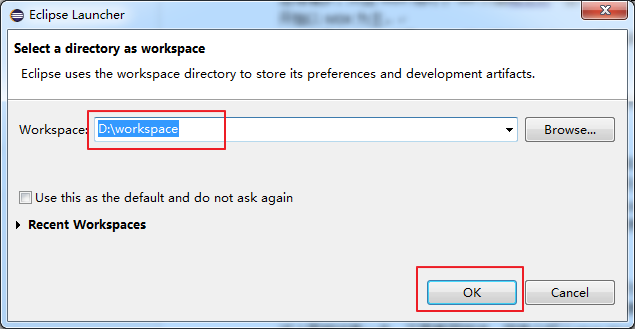
需要选择好想要的Workspace路径,以后的工程文件都将生成在这个路径下。请记好这个路径,这一点很重要!本文以路径D:\workspace为例来进行说明。
双击图标打开STM32ClubeMX
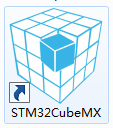
选择新建一个工程

在弹出的窗口中选择Board Selector选项卡,选择STM32L4+系列,找到我们这次的开发板NUCLEO-L4R5ZI,点击确定。
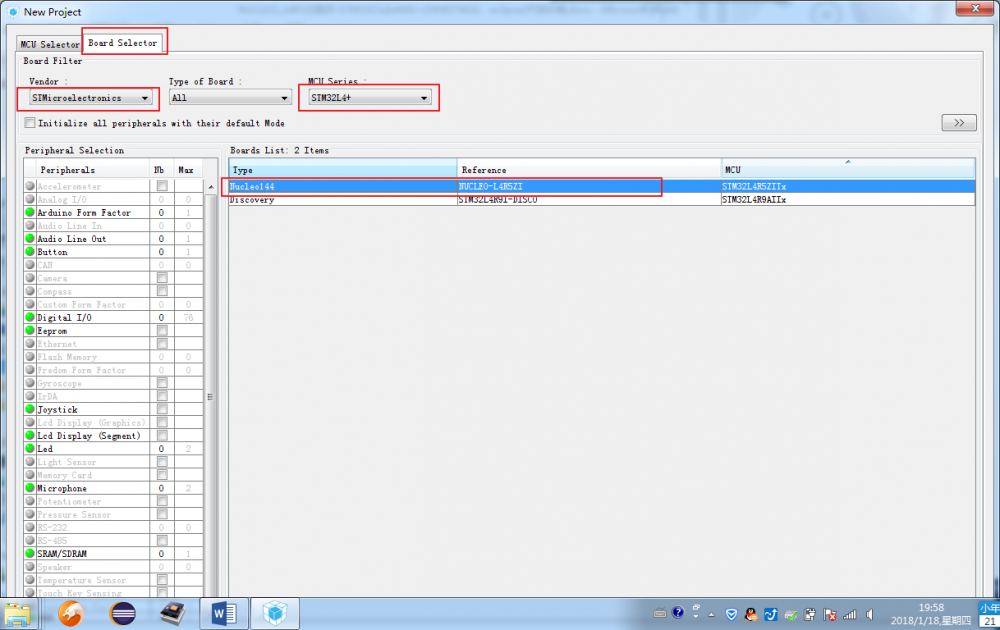
如果未安装L4系列的软件库,会弹出如下对话框

选择Help-Install New Libraries
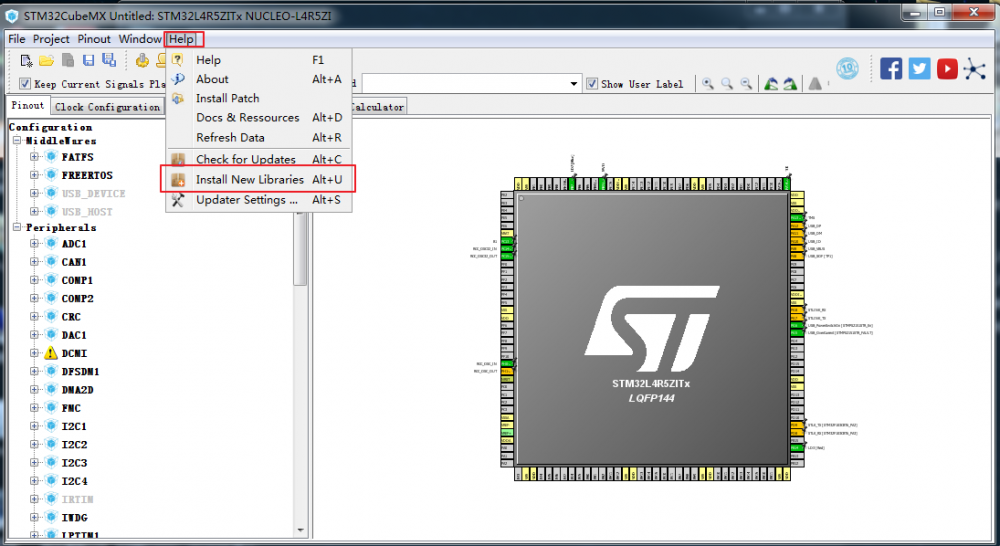
找包最新的L4软件包并勾选后,点击Install Now
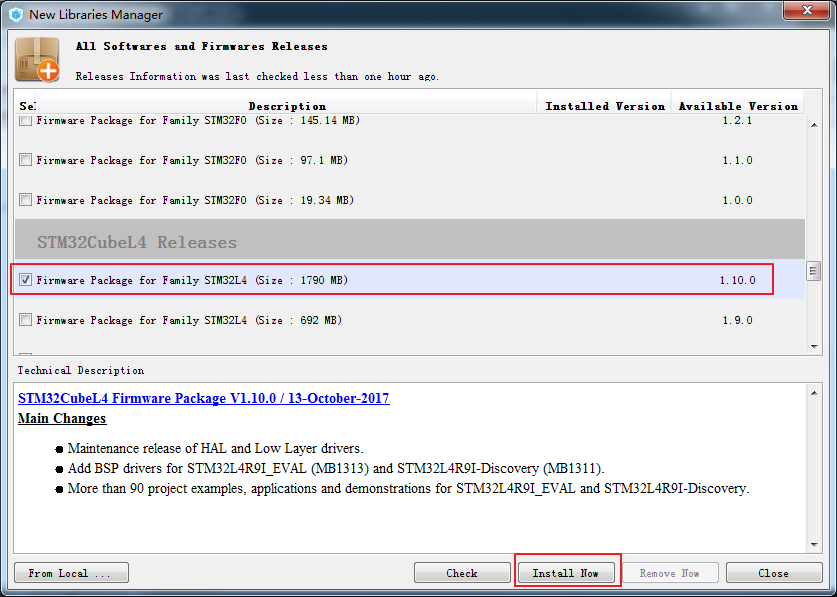
之后会有一个下载进度条出现,不过这个速度不是很快,而且经常会断掉,断掉之后只能重新开始下载。所以建议使用我上一篇文章中的外链下载好软件包后,使用上图中的“From Local….”进行本地导入。
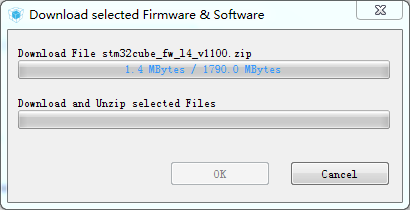
导入成功后就是可以进行一些初始化配置及引脚分配等,这些内容网上已经有很多教程了,本文就不在再多讲了。
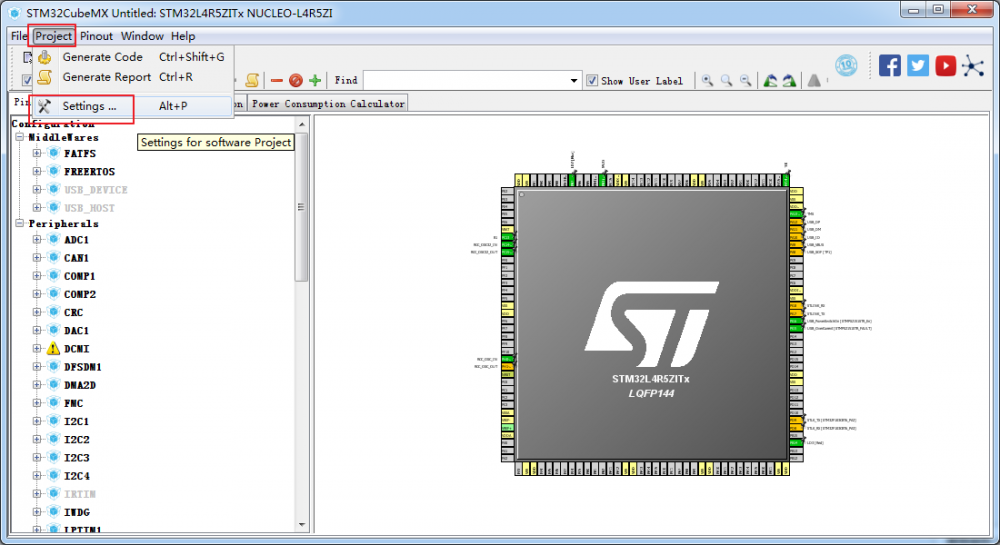
选择Project-Settings后弹出如下对话框
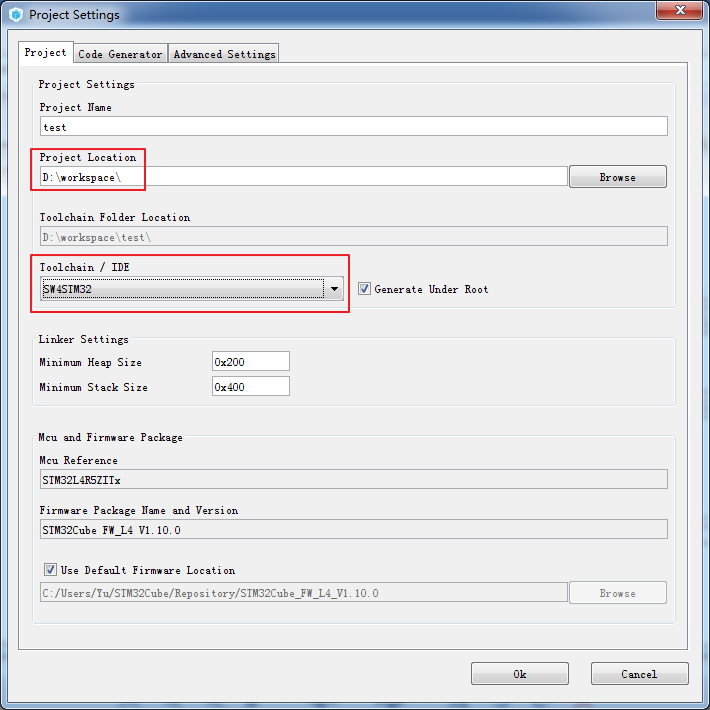
Toolchain/IDE选项的下拉框中选中SW4STM32
Project Location工程路径必须要选择之前SW4STM32中设置的Workspace路径,这点很重要,切记!切记!切记!
其他全都默认就可。
然后点击生成代码
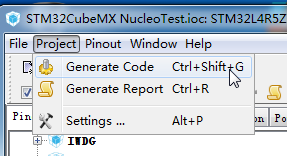
也可直接点击图中的这个小齿轮进行代码生成
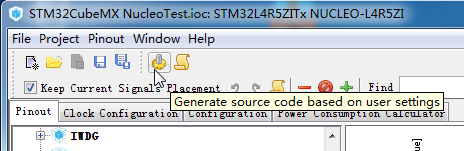
生成完毕后点击Open Project
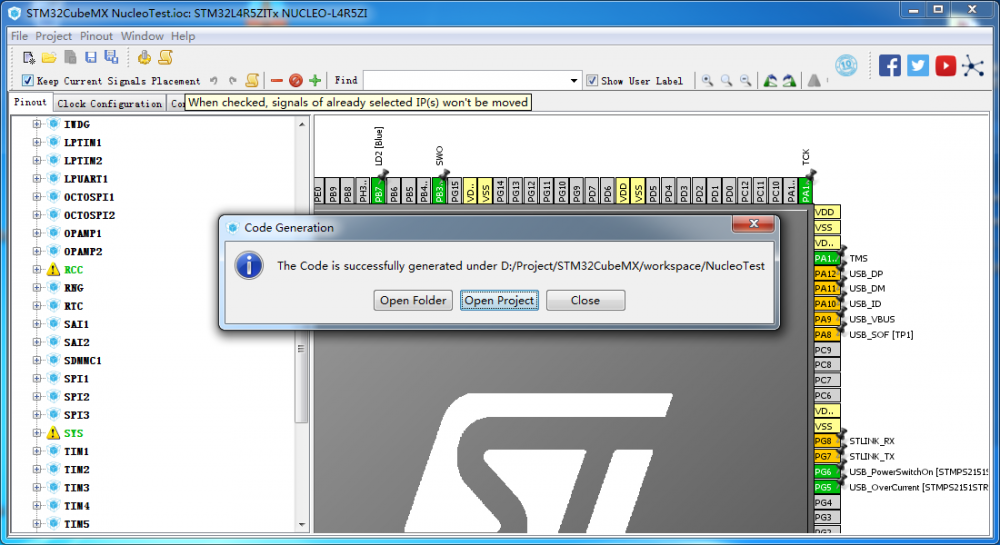
如果一切正常,系统会自动使用SW4STM32打开该工程代码,其大致效果如下:
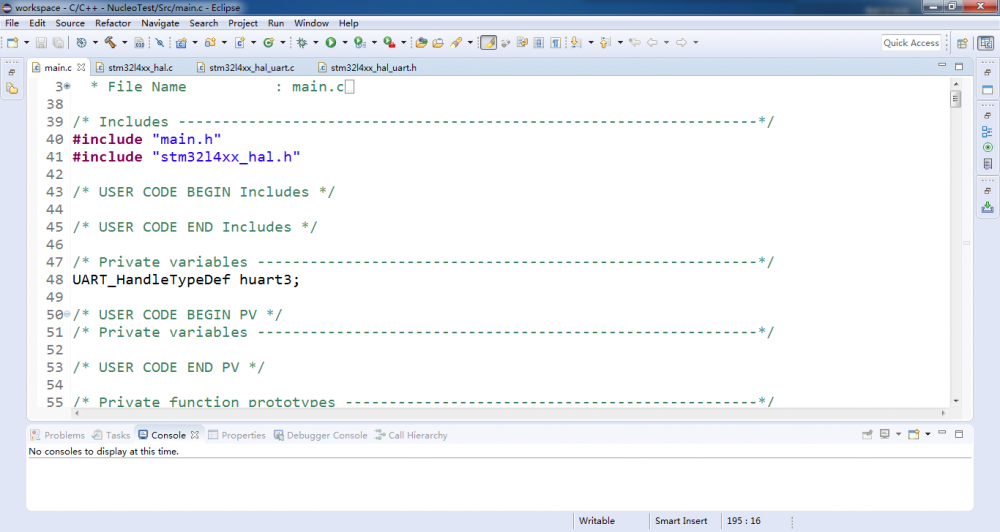
代码中在USER CODE BEGIN x 和 USER CODE END x 之间的空间是给用户加入自己代码的位置,如果写在其他地方,在下次使用STM32ClubeMX重新生成代码时会将其覆盖。
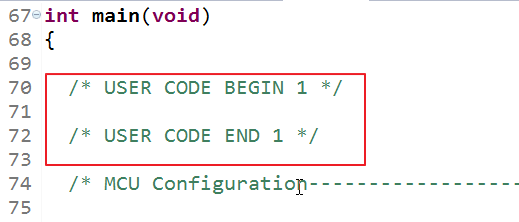
在左侧工程名上右击选择Buid Project 对工程进行编译
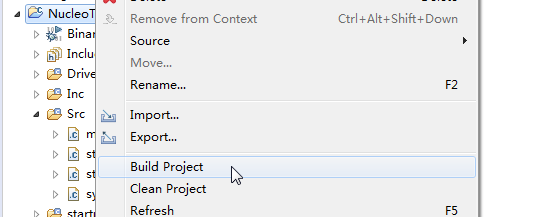
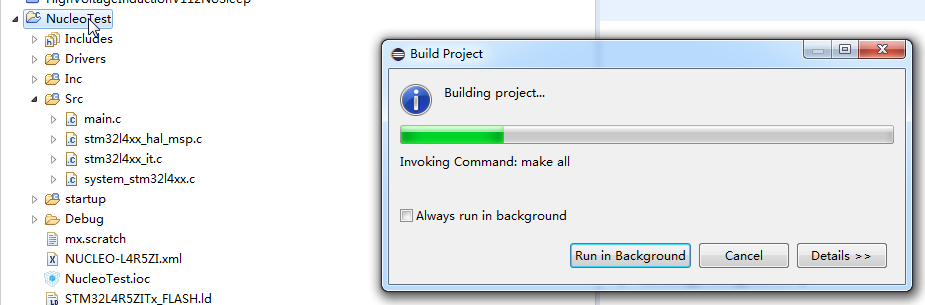
然后在工程上右击,Debug As 选第一个,可以将代码下载至开发板中。
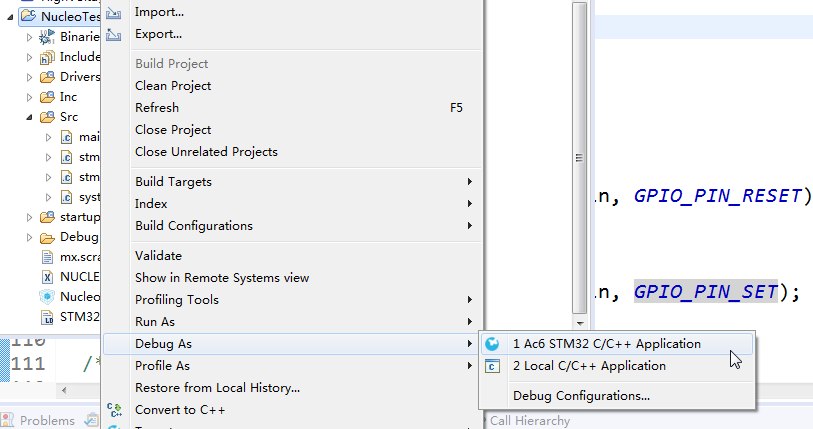
也可以直接点击工具栏中的这个小虫子。用过eclipse 或CCS(Code Composer Studio)的对此一定非常熟习。
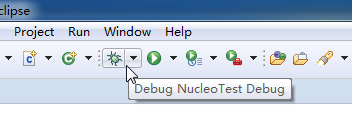
下载过程中会有进度条对话框出现,等待进度条完成。
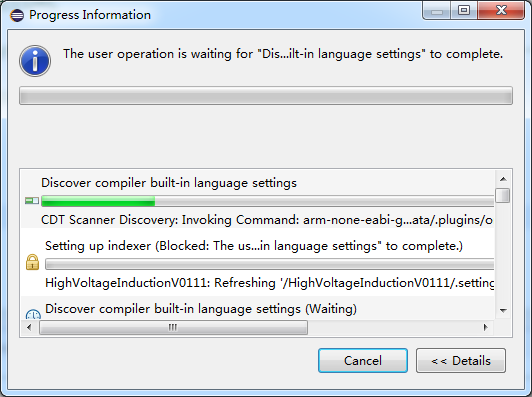
如果下载遇到问题可以在下方的Console标签栏中查看详细错误信息。
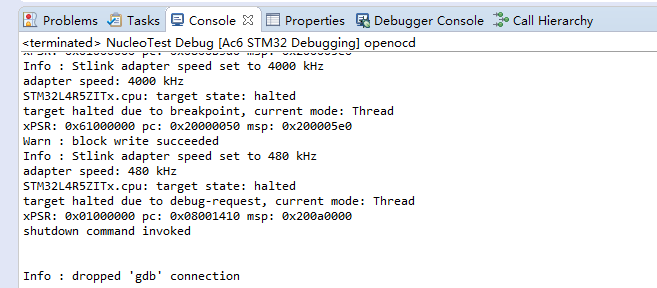
当下载正常后的Debug界面如下图所示,上方有单步、运行、停止等工具。大家可以自行摸索一下。
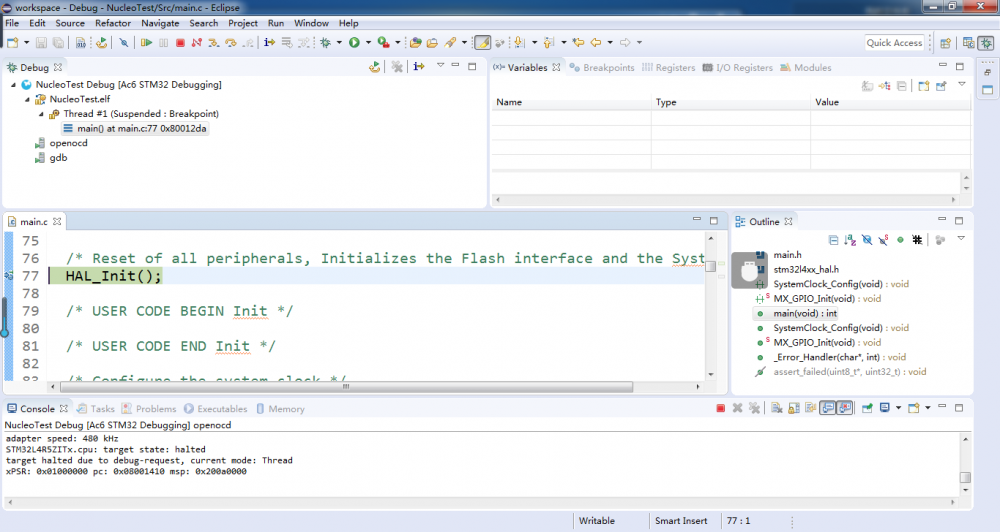
暂时就先写到这里吧。关于SW4STM32的代码跳转(按住Ctrl键+鼠标左键点击代码函数名、变量等,可以直接跳转至其定义处;按住Alt+方向左键 可以返回上一跳转处)、自动补全等功能,大家可以多多熟习一下,非常好用。具体内容也可百度一下Eclipse使用小技巧、快捷键等。
下次有时间写下SW4STM32中使用内部自带的GIT、SVN等插件来进行版本控制。这次先写这些哈。
